Nastavte podrobnosti, obsah alebo zobrazenie zoznamu pre ikony na pracovnej ploche v systéme Windows 10
Nastavte podrobnosti, obsah alebo zobrazenie zoznamu pre ikony na pracovnej ploche v systéme Windows 10
Systém Windows 10 hneď po vybalení ponúka iba tri veľkosti ikon na pracovnej ploche: veľkú, strednú a malú. Aj keď ich veľkosť môžete zmeniť pomocou Ctrl+kolieska myši, nemôžete ich zmeniť na žiadne zobrazenie ako v Prieskumníkovi. V tomto článku uvidíme, ako použiť ľubovoľné zobrazenie Prieskumníka na ikony na pracovnej ploche.
Reklama
Ako už možno viete, veľkosť ikony na ploche môžete upraviť kliknutím pravým tlačidlom myši na pracovnú plochu a výberom možnosti z ponuky Zobraziť:
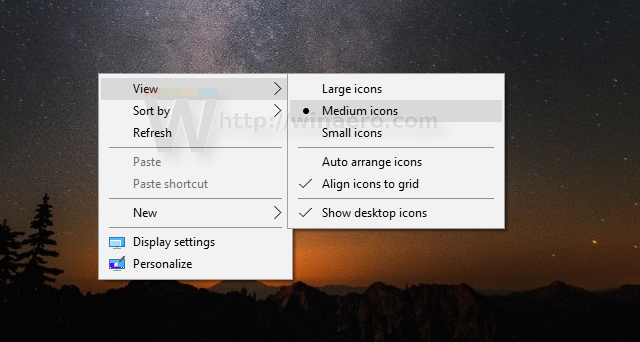
Alternatívnym a rýchlejším spôsobom je použitie CTRL + koliesko myši trik, ktorému sme sa podrobne venovali tu: Tip: Rýchlo zmeňte veľkosť ikon na pracovnej ploche alebo v priečinku v systéme Windows 10

Menej známou možnosťou v systéme Windows 10 je však možnosť prepnúť do ľubovoľného zobrazenia Prieskumníka, vrátane zobrazenia Podrobnosti, Obsah alebo Zoznam ikon na ploche! Tu je návod, ako to možno urobiť.
- Minimalizujte všetky otvorené okná. Môžete stlačiť Vyhrať + D klávesové skratky na klávesnici, aby ste to urobili rýchlo.
- Vyberte ľubovoľnú ikonu na pracovnej ploche.
- Teraz stlačte jednu z týchto klávesových skratiek:
Skratka vyhliadka Ctrl + Shift + 1 Extra veľké ikony Ctrl + Shift + 2 Veľké ikony Ctrl + Shift + 3 Stredné ikony Ctrl + Shift + 4 Malé ikony Ctrl + Shift + 5 Zoznam Ctrl + Shift + 6 Podrobnosti Ctrl + Shift + 7 Dlaždice Ctrl + Shift + 8 Obsah
Uvedomíte si, že ide o rovnaké klávesové skratky ako cpoužiť v Prieskumníkovi.
Zatiaľ čo zobrazenia Zoznam, Podrobnosti, Dlaždice a Obsah nie sú uvedené v kontextovej ponuke pracovnej plochy ako možnosti, možno ich aj tak použiť na ikony pracovnej plochy.
Pozrite si snímky obrazovky nižšie.
Pracovná plocha Windows 10 – zobrazenie podrobností.
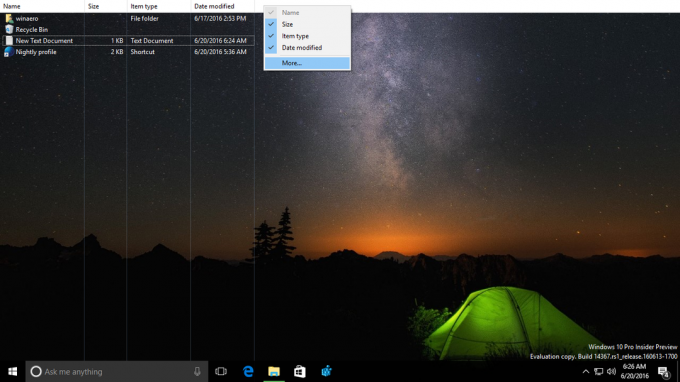
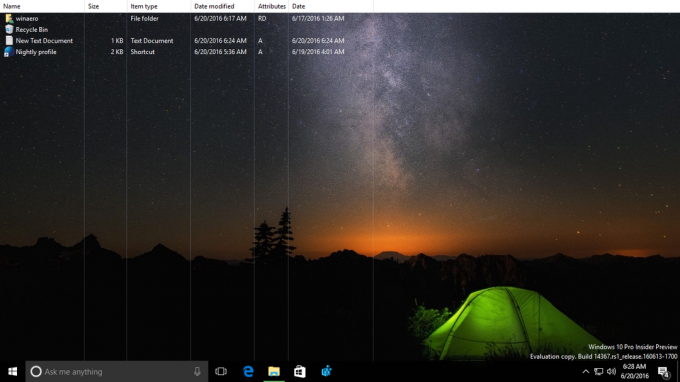
Pracovná plocha Windows 10 – zobrazenie dlaždice.
Pracovná plocha Windows 10 – zobrazenie zoznamu.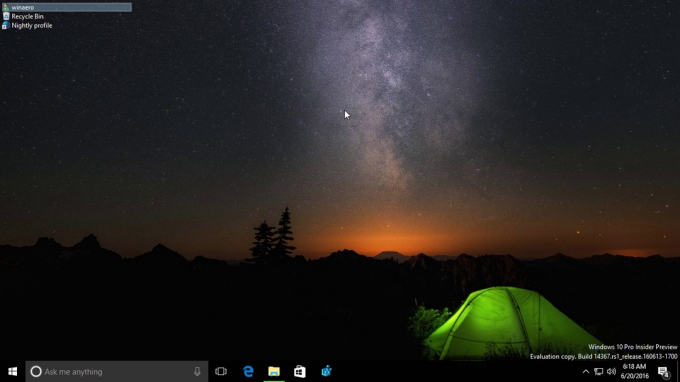
Pracovná plocha Windows 10 – zobrazenie obsahu.
Tiež môžete upraviť veľkosť ikony pre ktorýkoľvek z týchto pohľadov pomocou CTRL + koliesko myši trik spomenutý vyššie. Tu je zobrazenie Podrobnosti s upravenou veľkosťou ikony:
Tento trik funguje aj v systéme Windows 8 / 8.1, ale nie v systéme Windows 7.
Nasledujúce video ukazuje tento trik v praxi:
Tip: Môžete prihláste sa na odber Winaero na YouTube.
Bonusový tip: Ďalším spôsobom, ako postupne približovať/odďaľovať veľkosti ikon na ploche, je použiť naše AutoHotkey skript ktorý využíva CTRL + +/- klávesové skratky.
To je všetko.


